Cara Mengatasi Error "App Has Been Blocked For Your Protection"
Fonetekno - Cara Mengatasi Error "App has been blocked for your protection". Saat ini banyak para pengguna PC beralih dari Windows 7 ke Windows 10. Sistem operasi terbaru dari Microsoft ini, dipercaya memiliki sistem keamanan yang lebih bagus, serta memiliki fitur yang lebih lengkap ketimbang dari pendahulu nya.
Ngomongin soal keamanan, jika kita menggunakan Windows 10 maka setiap kali kita membuka aplikasi yang tidak dikenal atau mencurigakan, maka akan muncul peringatan, salah satu peringatan error yang sering muncul adalah "App Has Been Blocked For Your Protection". Muncul nya error ini merupakan hal yang bagus, karena untuk mencegah terjadinya hal yang tidak diinginkan seperti terkena virus atau hal lainnya.
Lalu apa sih penyebab dari munculnya error ini?
Ternyata error ini bisa terjadi ketika anda sudah melakukan update pada Windows 10 menjadi versi terbaru, biasanya akan muncul pesan error yang lebih lengkap seperti “This app has been blocked for your protection. An administrator has blocked you from running this app. For more information, contact the administrator.”
Peringatan ini adalah hal yang wajar, dan anda bisa mengatasinya dengan sangat mudah, di artikel ini saya akan memberikan tips dan trik bagaimana cara mengatasi error "app has been blocked for your protection".
Ngomongin soal keamanan, jika kita menggunakan Windows 10 maka setiap kali kita membuka aplikasi yang tidak dikenal atau mencurigakan, maka akan muncul peringatan, salah satu peringatan error yang sering muncul adalah "App Has Been Blocked For Your Protection". Muncul nya error ini merupakan hal yang bagus, karena untuk mencegah terjadinya hal yang tidak diinginkan seperti terkena virus atau hal lainnya.
Lalu apa sih penyebab dari munculnya error ini?
Ternyata error ini bisa terjadi ketika anda sudah melakukan update pada Windows 10 menjadi versi terbaru, biasanya akan muncul pesan error yang lebih lengkap seperti “This app has been blocked for your protection. An administrator has blocked you from running this app. For more information, contact the administrator.”
Peringatan ini adalah hal yang wajar, dan anda bisa mengatasinya dengan sangat mudah, di artikel ini saya akan memberikan tips dan trik bagaimana cara mengatasi error "app has been blocked for your protection".
Cara Mengatasi Error "App Has Been Blocked For Your Protection"
Ternyata untuk memperbaiki masalah ini sangatlah gampang, kita hanya perlu menonaktifkan Windows Defender SmartScreen, karena software Windows Defender SmartScreen secara otomatis akan memblokir akses ketika kita membuka aplikasi yang mencurigakan.
Bagaimana sih cara menonaktifkan nya? Pertama yang harus kita lakukan adalah dengan mematikan Windows Defender Smartscreen.
Pertama silahkan buka pengaturan dengan menekan tombol Windows + I.
Setelah itu klik menu Update & Security > Windows Security.
Lalu pada bagian Windows Security, klik Open Windows Security.
Lanjut pada bagian Windows Security , buka pilihan App & browser control dan kemudian pilih opsi Off pada Check apps and files.
Lalu nonaktifkan atau off kan SmartScreen pada Microsoft Edge dan Microsoft Store Apps.
Jika sudah menonaktifkan Windows Defender SmartSxreen, silahkan ikuti langkah berikut ini untuk membuka blokir pada aplikasi yang tidak bisa dibuka tadi.
Setelah itu klik menu Update & Security > Windows Security.
Lalu pada bagian Windows Security, klik Open Windows Security.
Lanjut pada bagian Windows Security , buka pilihan App & browser control dan kemudian pilih opsi Off pada Check apps and files.
Lalu nonaktifkan atau off kan SmartScreen pada Microsoft Edge dan Microsoft Store Apps.
Jika sudah menonaktifkan Windows Defender SmartSxreen, silahkan ikuti langkah berikut ini untuk membuka blokir pada aplikasi yang tidak bisa dibuka tadi.
- Klik kanan pada program.
- Lalu pilih Properties.
- Lanjut centang pada Unblock letaknya di sebelah security.
- Lalu klik Apply kemudian OK.
Baca Juga:
Nah, itulah sedikit tutorial bagaimana cara mengatasi error app has been blocked for your protection, jika ada pertanyaan silahkan tulis dikomentar, semoga bermanfaat.
- Cara Mengatasi Error Found a Problem With Content di Power Point
- Cara Mengatasi Masalah Error "Windows Cannot Connect to The Printer"
- Cara Mengatasi Error "Windows Was Unable to Complete The Format"
Nah, itulah sedikit tutorial bagaimana cara mengatasi error app has been blocked for your protection, jika ada pertanyaan silahkan tulis dikomentar, semoga bermanfaat.

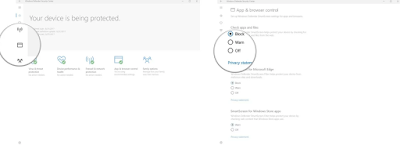


Posting Komentar untuk "Cara Mengatasi Error "App Has Been Blocked For Your Protection""